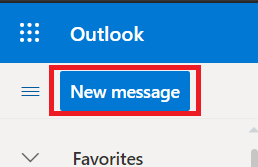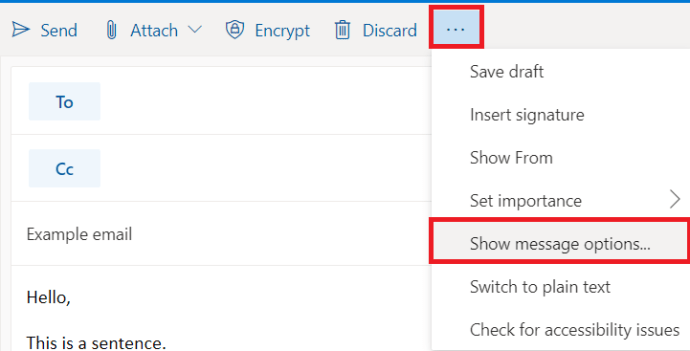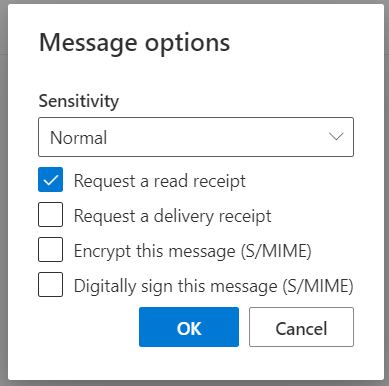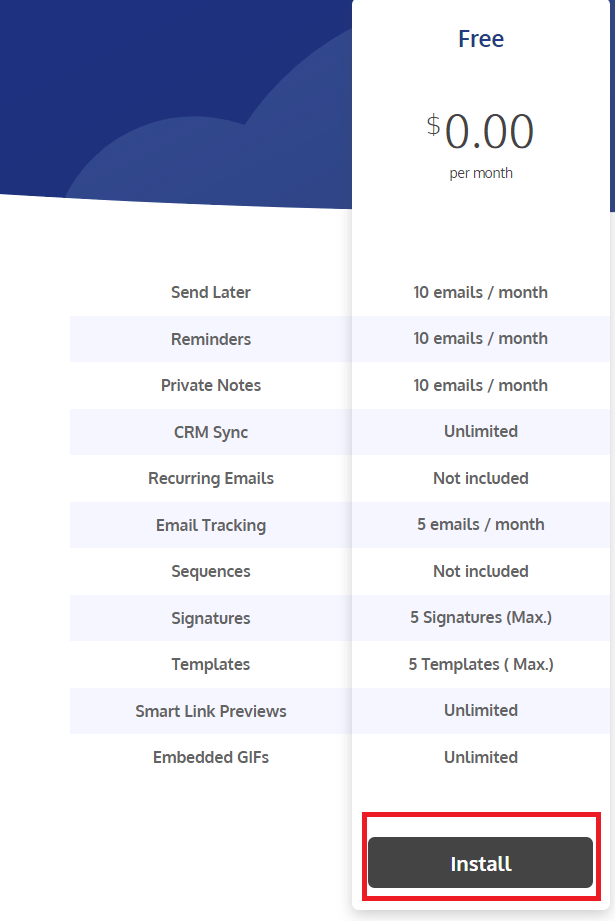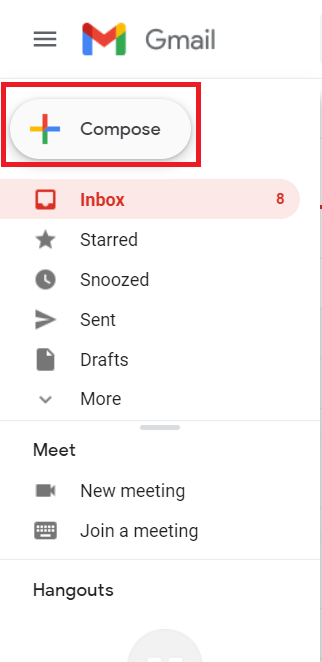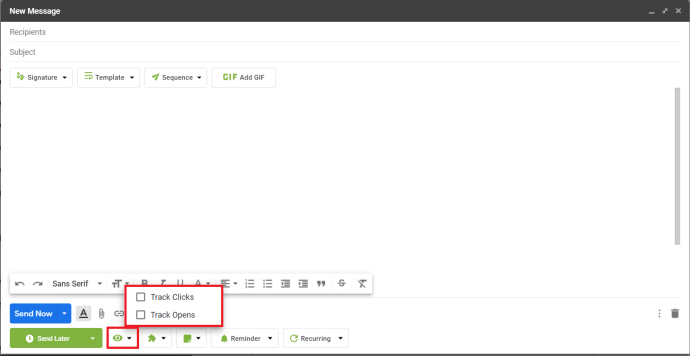Kung nagpadala ka ng isang mahalagang email at naghihintay ng tugon, ang pag-alam kung nabasa ito ng taong iyon at gumagawa ng tugon o hindi pa nakakakuha nito ay makakapagtipid ng maraming sabik na paghihintay. Sa pag-iisip na iyon, narito kung paano malalaman kung may nagbukas ng iyong email o hindi.

Kung para sa negosyo o para sa personal na mga kadahilanan, ang paghihintay na makarinig ng tugon mula sa isang tao ay hindi madali. Hindi mo kailangang maging obsessive para patuloy na suriin ang iyong inbox at ang oras ay maaaring magtagal habang naghihintay. Maaaring hindi nakita ng taong hinihintay mo ang iyong email, maaaring maghintay hanggang makasagot siya o maaaring mangailangan ng karagdagang oras o impormasyon bago sila makasagot. Kung hindi mo alam iyon, ang oras ay tila walang hanggan.
Mayroong ilang paraan na malalaman mo kung may nagbukas ng iyong email ngunit walang 100% na epektibo. Gumagana sila sa halos lahat ng oras ngunit hindi garantisado. Gayunpaman, mas mahusay sila kaysa wala.

Paano Malalaman kung May Nagbukas ng Iyong Email Gamit ang Microsoft Outlook
Bilang isang platform ng email na nakasentro sa negosyo, ang Microsoft Outlook ay maraming kapaki-pakinabang na feature na tumutulong sa pamamahala ng email. Kung gumagamit ka ng Outlook desktop o Office 365 mayroon kang mga opsyon. Isa na rito ang delivery receipt at isa pa ang read receipt. Ipi-ping ka ng una ng email kapag natanggap na ng tatanggap ang iyong email habang ipi-ping ka ng pangalawa kapag binuksan nila ito.
Para gamitin ang mga read receipts:
- Buksan ang Outlook at piliin ang email address na gusto mong ipadala mula sa (kung gumagamit ka ng maramihang mga address) at pagkatapos ay piliin Bagong mensahe.
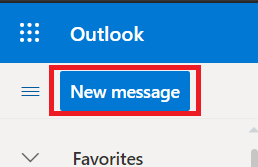
- Susunod, i-click ang tatlong pahalang na tuldok, na matatagpuan sa tabi Itapon at i-click Ipakita ang mga opsyon sa mensahe.
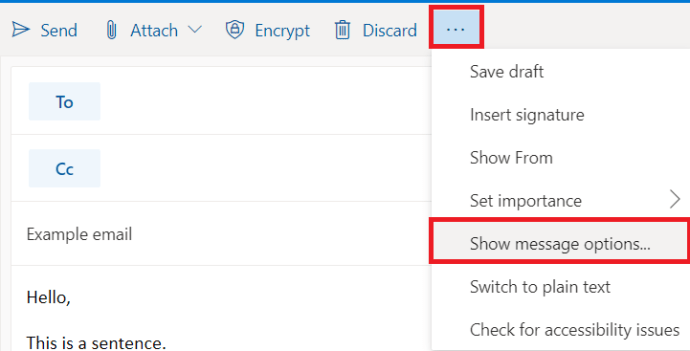
- Lagyan ng check ang kahon sa tabi ng Humiling ng Resibo sa Paghahatid at/o Humiling ng Resibo sa Pagbasa.
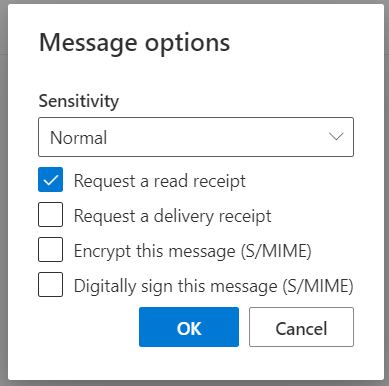
Ang tanging isyu sa paraang ito ay kung ang tatanggap ay gumagamit ng Preview mode. Sa ilang pagkakataon, hindi nangyayari ang trigger para sa read receipt. Dagdag pa, inaalerto ang tatanggap at maaaring i-off ang opsyong magpadala ng isa. Sa wakas, ang opsyong ito ay wala sa web na bersyon ng Outlook.
Paano Malalaman kung May Nagbukas ng Iyong Email Gamit ang Gmail
Ang Gmail ay katutubong nag-aalok ng pagsubaybay sa email ngunit inilalapat ito sa lahat ng mga email. Kung gusto mo lamang na subaybayan ang mga paminsan-minsang mail, mayroong isang kapaki-pakinabang na extension ng browser na ginagawa iyon. Ang RightInbox ay isang napaka-kapaki-pakinabang na tool ngunit nagkakahalaga ng pera habang ang Mailtrack para sa Gmail at Inbox ay hindi. Mayroong libreng bersyon ng RightInbox na mainam para sa 10 email bawat buwan, kung hindi man ay gagawin ng Mailtrack para sa Gmail at Inbox ang trabaho.
Tulad ng nagamit ko na ang RightInbox dati, gagamitin ko ang isang iyon.
- Bisitahin ang website ng RightInbox at piliin ang Libreng plano.
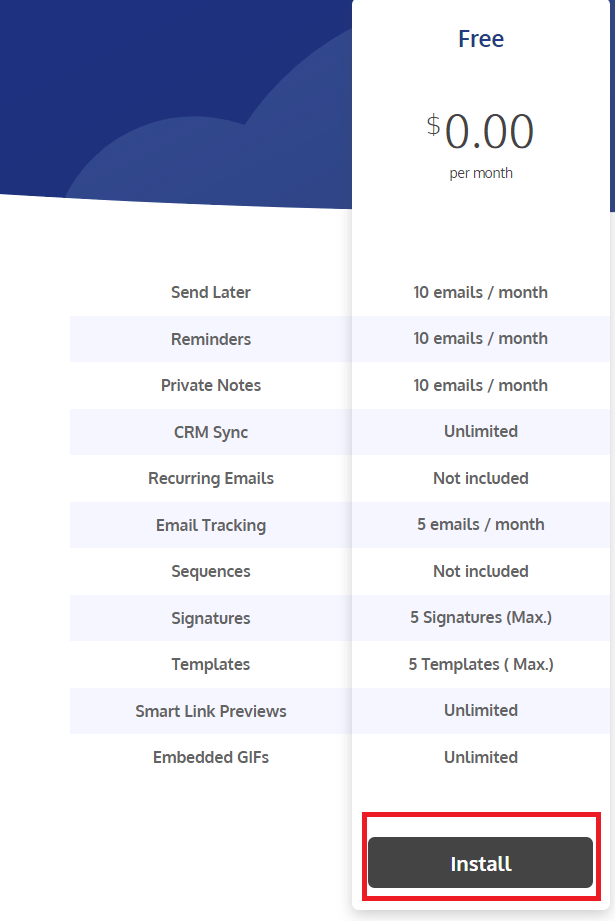
- Dadalhin ka ng link sa Chrome Web Store. I-click Idagdag sa Chrome upang i-download ang extension ng browser at i-install ito sa Chrome.

- Buksan ang Gmail at dapat kang makakita ng notification, na mag-uudyok sa iyong i-activate ang Right Inbox. Pumili Mag-sign in gamit ang Google para i-activate ito.

- Piliin ang Mag-email para gumawa ng bagong email.
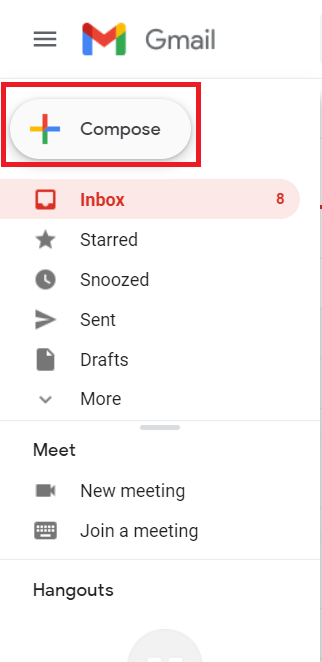
- I-click ang icon ng mata sa ibaba ng window ng email, at lagyan ng check ang mga kahon upang magdagdag ng pagsubaybay para sa mga pag-click o pagbukas.
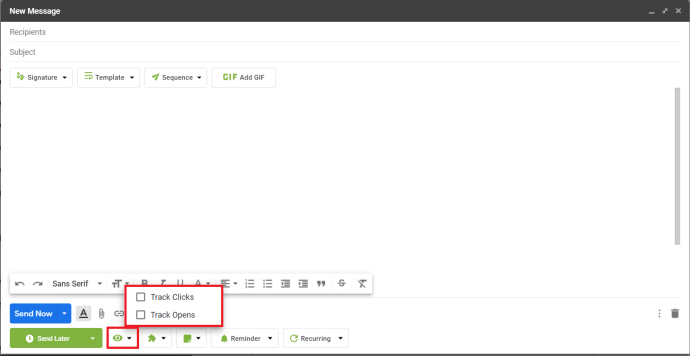
Ang Mailtrack para sa Gmail at Inbox ay may katulad na setup na gumagamit ng tick system tulad ng WhatsApp upang ipakita kung ang isang email ay naihatid at nabasa na o hindi.

Mga Tool ng Third Party para Masabi kung May Nagbukas ng Iyong Email
Kung ikaw ay nasa marketing o nagpapadala ng mga pang-promosyon na email, mayroong ilang mga third party na tool sa paligid na makakatulong sa pagsubaybay. Marami sa mga ito ay nagkakahalaga ng pera ngunit may kasamang mga libreng pagsubok o limitadong libreng mga account na gumagana rin.
Kasama sa mga tool ang Media Monkey, Bananatag, Yesware at Mailtrack. Lahat ay gumagana sa halos parehong paraan. Mag-install ka ng app o browser extension, paganahin ito at umalis ka. Ang mga libreng account ay karaniwang limitado sa isang limitadong bilang ng mga email na maaari mong subaybayan bawat buwan na hindi gagana kung ikaw ay isang komersyal na user. Ang bawat isa sa apat na nabanggit sa itaas ay gumagamit ng isang modelo ng subscription upang paganahin ang lahat ng mga tampok.
Ang isang bagay na dapat malaman kung gumagamit ng mga libreng account sa loob ng mga tool ng third party ay ang ilan ay magdaragdag ng link sa ibaba ng iyong mga mail na nagsasabi sa tatanggap na ginagamit mo ito. Dapat itong maayos sa karamihan ng mga sitwasyon ngunit magkaroon ng kamalayan sa iyong madla kung gusto mong gamitin ang mga ito.
Paano Malalaman kung May Sinusubaybayan ang Iyong Mga Email
Kung nasa kabilang panig ka ng equation at gusto mong malaman kung may sumusubaybay kung nagbabasa ka ng mga email o hindi, magagawa mo. Hinahayaan ka ng addon ng Chrome na tinatawag na Ugly Email na gawin iyon. Kung naka-detect ito ng code na bumabalik sa isang malayuang server o kliyente, magdaragdag ito ng eyeball sa linya ng paksa ng iyong Inbox. Hinaharangan din nito ang pagbabalik ng tracker na lubhang kapaki-pakinabang!
Bukod sa etika, napakasimpleng sabihin kung may nagbukas ng iyong email. Mayroon ka bang iba pang mga tool o diskarte na gumagana? Sabihin sa amin ang tungkol sa mga ito sa ibaba kung gagawin mo ito!